Office2007办公软件基础知识培训
- 格式:pptx
- 大小:10.28 MB
- 文档页数:130

![从零开始——Office 2007中文版基础培训教程[共15页]](https://uimg.taocdn.com/bed5a953b9d528ea80c77970.webp)
人民邮电出版社
北京
内 容提要
本书系统地介绍了Office 2007中最常用的3个组件的使用方法,包括文字处理软件Word 2007、电子表格软件Excel 2007和幻灯片制作软件PowerPoint 2007。
本书充分考虑了初学者的实际需要,真正“从零开始”,可以使对Office 2007办公软件“一点都不懂”的读者,通过学习本书而掌握办公软件的基础知识和基本操作。
本书既可作为在职干部、专业技术人员以及办公管理人员的培训教材,也可供初学者自学使用。
从零开始——Office 2007中文版基础培训教程
♦编著老虎工作室高长铎孔涛张玉堂
责任编辑李永涛
♦人民邮电出版社出版发行北京市崇文区夕照寺街14号
邮编 100061 电子函件 315@
网址
北京印刷
♦开本:787×1092 1/16
印张:15
字数:389千字2010年7月第1版
印数:1 –000册2010年7月北京第1次印刷
ISBN 978-7-115-22922-9
定价:元(附光盘)
读者服务热线:(010)67132692印装质量热线:(010)67129223
反盗版热线:(010)67171154。


第1讲 Office 2007基础知识视频列表安装Office 2007Office 2007基本操作Office 2007是微软Office产品史上最具创新与革命性的一个版本。
全新设计的用户界面、稳定安全的文件格式、无缝高效的沟通协作。
Microsoft Office 2007窗口界面比早期版本界面更美观大方,且该版本的设计比早期版本更完善、更能提高工作效率,界面也给人以赏心悦目的感觉。
本章将向读者介绍关于Office办公软件的基础操作知识,其中包括“常用办公软件的安装和使用”以及“Office2007的基本操作”等。
多媒体教学视频:17分钟Chapter01第1讲 Office 2007基础知识本讲要点什么是Office办公软件轻松安装Office办公软件如何卸载Office办公软件自由添加删除组件启动并进入Office如何退出OfficeOffice的简单操作Office的基本操作第 课认识办公家族1.1 常见的办公软件介绍目前办公软件已被广泛运用,而它的使用功能也逐渐的简单化。
下面将介绍几种常见的办公软件。
1. WPS系列WPS(Word Processing System)中文意为文字编辑系统,是金山软件公司的一种办公软件。
最初出现于1989年,在微软Windows系统出现以前,DOS系统盛行的年代,WPS曾是中国最流行的文字处理软件,它集编辑与打印为一体,具有丰富的全屏幕编辑功能,而且还提供了各种控制输出格式及打印功能,使打印出的文稿即美观又规范,基本上能满足广大文字工作者编辑、打印各种文件的需求。
2. Microsoft Office系列Microsoft Office 系列它包含了Word、Excel、PowerPoint、Outlook、Publisher、OneNote、Groove、Access、InfoPath等所有的Office组件,其中Front page取消,取而代之的是Microsoft SharePoint Web Designer作为网站的编辑系统。
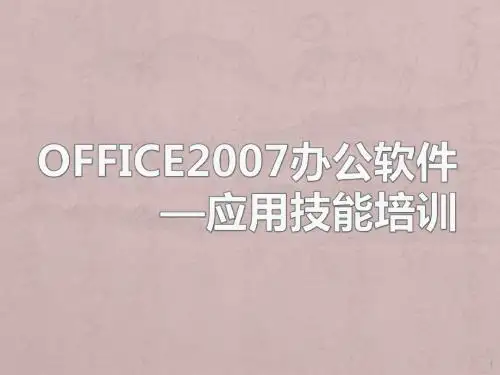

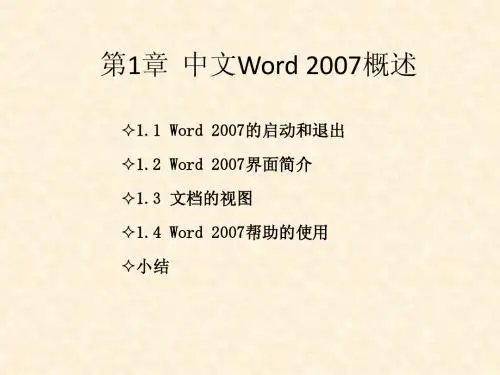
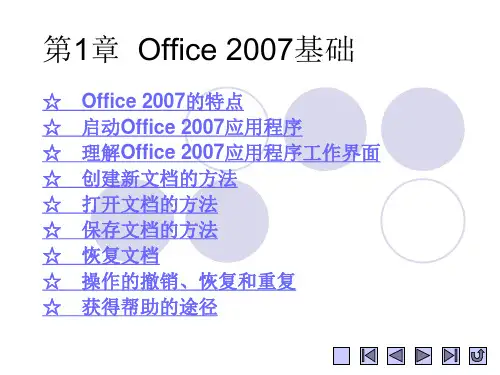
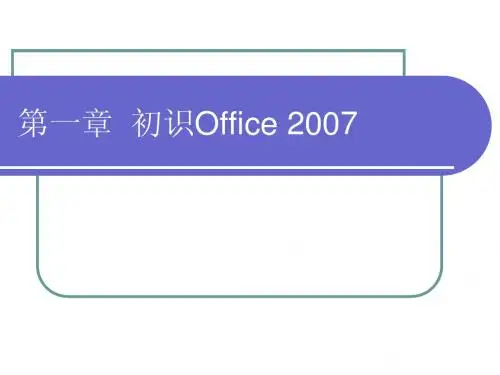
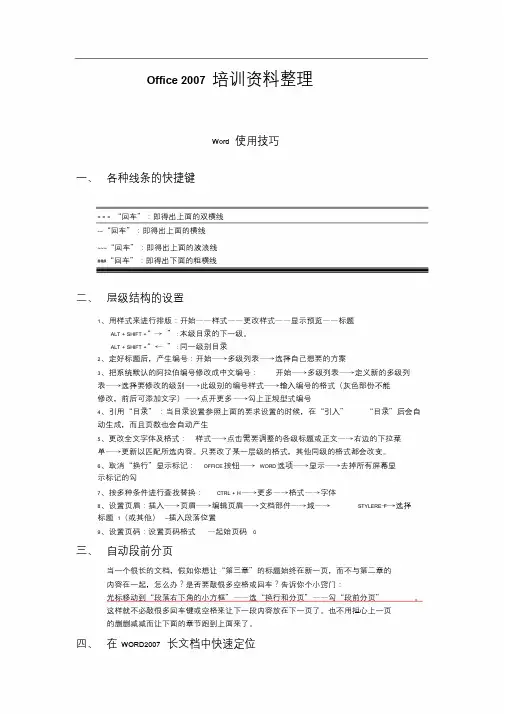
Office 2007 培训资料整理Word 使用技巧一、各种线条的快捷键= = = “回车”:即得出上面的双横线---“回车”:即得出上面的横线~~~“回车”:即得出上面的波浪线###“回车”:即得出下面的粗横线二、层级结构的设置1、用样式来进行排版:开始——样式——更改样式——显示预览——标题ALT + SHIFT “+→”: 本级目录的下一级。
ALT + SHIFT “+←”: 同一级别目录2、定好标题后,产生编号:开始—→多级列表—→选择自己想要的方案3、把系统默认的阿拉伯编号修改成中文编号:开始—→多级列表—→定义新的多级列表—→选择要修改的级别—→此级别的编号样式—→输入编号的格式(灰色部份不能修改,前后可添加文字)—→点开更多—→勾上正规型式编号4、引用“目录”:当目录设置参照上面的要求设置的时候,在“引入”“目录”后会自动生成,而且页数也会自动产生5、更改全文字体及格式:样式—→点击需要调整的各级标题或正文—→右边的下拉菜单—→更新以匹配所选内容。
只要改了某一层级的格式,其他同级的格式都会改变。
6、取消“换行”显示标记:OFFICE按钮—→WORD选项—→显示—→去掉所有屏幕显示标记的勾7、按多种条件进行查找替换:CTRL + H—→更多—→格式—→字体8、设置页眉:插入—→页眉—→编辑页眉—→文档部件—→域—→STYLERE—F→选择标题1(或其他)--插入段落位置9、设置页码:设置页码格式—起始页码0三、自动段前分页当一个很长的文档,假如你想让“第三章”的标题始终在新一页,而不与第二章的内容在一起,怎么办?是否要敲很多空格或回车?告诉你个小窍门:光标移动到“段落右下角的小方框”——选“换行和分页”——勾“段前分页”。
这样就不必敲很多回车键或空格来让下一段内容放在下一页了。
也不用担心上一页的删删减减而让下面的章节跑到上面来了。
四、在WORD2007 长文档中快速定位如果有一篇Word2007 文档非常长,比如有几章、几十节甚至长达几十、几百页,要想查看或修改某页的内容时,如果拨动滚轮或使用翻页键一点点向后查找,实在需要相当的眼力和耐心。
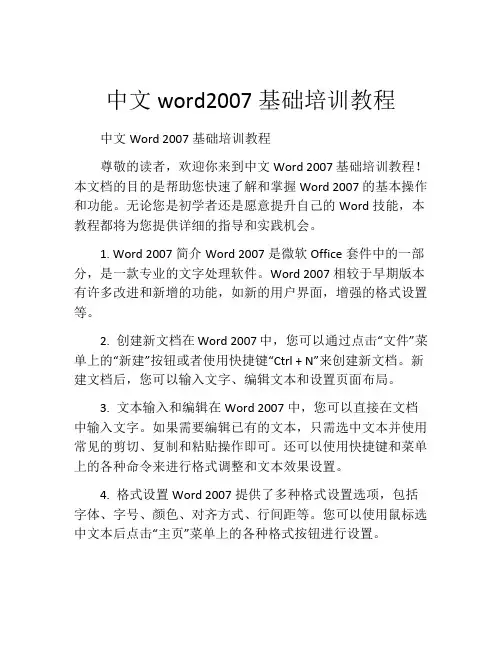
中文word2007基础培训教程中文Word 2007基础培训教程尊敬的读者,欢迎你来到中文Word 2007基础培训教程!本文档的目的是帮助您快速了解和掌握Word 2007的基本操作和功能。
无论您是初学者还是愿意提升自己的Word技能,本教程都将为您提供详细的指导和实践机会。
1. Word 2007简介Word 2007是微软Office套件中的一部分,是一款专业的文字处理软件。
Word 2007相较于早期版本有许多改进和新增的功能,如新的用户界面,增强的格式设置等。
2. 创建新文档在Word 2007中,您可以通过点击“文件”菜单上的“新建”按钮或者使用快捷键“Ctrl + N”来创建新文档。
新建文档后,您可以输入文字、编辑文本和设置页面布局。
3. 文本输入和编辑在Word 2007中,您可以直接在文档中输入文字。
如果需要编辑已有的文本,只需选中文本并使用常见的剪切、复制和粘贴操作即可。
还可以使用快捷键和菜单上的各种命令来进行格式调整和文本效果设置。
4. 格式设置Word 2007提供了多种格式设置选项,包括字体、字号、颜色、对齐方式、行间距等。
您可以使用鼠标选中文本后点击“主页”菜单上的各种格式按钮进行设置。
5. 段落格式Word 2007不仅可以设置整篇文档的格式,还可以对单个段落进行格式设置,如缩进、行间距、对齐方式等。
您可以选中需要设置的段落,然后点击“主页”菜单上的段落格式按钮进行操作。
6. 插入图片、表格和图表Word 2007允许您在文档中插入图片、表格和图表,以丰富文档内容。
您可以使用“插入”菜单上的相应按钮来进行插入和编辑。
7. 页面设置在Word 2007中,您可以通过点击“页面布局”菜单上的“页面设置”按钮来进行页面设置,如页面大小、边距、页眉页脚等调整。
此外,还可以设置页面的纸张方向、行号等选项。
8. 拼写检查和语法检查Word 2007内置了拼写检查和语法检查功能,可以帮助您发现并纠正文档中的错误。
中文word2007基础培训教程中文Word2007是微软公司推出的一款文字编辑软件,用于制作各种文档和报告,如信件、简历、宣传品、合同等等。
通过Word2007可以实现丰富的排版效果,包括字体颜色、大小、粗细、对齐方式、行距等等,并可以插入图片、图表、表格等元素来丰富文档内容,使其更加生动有趣。
为了帮助初学者掌握中文Word2007的基本使用技巧,以下是一份详细的培训教程,供初学者参考学习。
一、界面介绍进入中文Word2007后,首先进入的是主界面,包含了各种工具栏和选项卡。
下面是主界面各部分的介绍:1. Office 按钮:打开、新建、保存、打印、关闭文档等命令。
2. 快速访问工具栏:提供快速访问最常用的命令。
3. 标签页/选项卡:包含文本编辑、插入、页面布局、参考资料、邮件合并、查看和帮助等选项卡,每个选项卡下面有不同的组,组下面是各种命令。
4. 滚动条和缩放滑块:用来滚动文档和改变文档的缩放比例。
5. 状态栏:显示页码、包含字数、状态、缩放比例和选择方式等信息。
6. 标尺和边框:用来调整页面边距和文字对齐方式。
二、新建、打开、保存文档1. 新建文档:点击Office按钮,在弹出的菜单中选择“新建”,然后选择“空白文档”或“从模板创建”。
2. 打开文档:点击Office按钮,在弹出的菜单中选择“打开”,然后选择需要打开的文档。
3. 保存文档:点击Office按钮,在弹出的菜单中选择“保存”或“另存为”,如果是第一次保存,需要设置保存路径和文件名。
三、编辑文本1. 输入文本:在文档中直接点击鼠标光标处,然后开始输入文字即可。
2. 选择文本:双击鼠标左键选择单个词,三击鼠标左键选择整个段落,拖拽鼠标左键选择任意区域。
3. 剪切、复制、粘贴文本:选择需要剪切或复制的文本,点击“剪切”或“复制”命令,然后将光标移到需要粘贴的位置,点击“粘贴”命令即可。
4. 撤销和重做:可以通过点击“撤销”和“重做”命令撤销或重做上一步操作。
Office2007培训教程(46张)Office2007是一款在许多公司和企业中广泛使用的办公软件,而由于其功能繁多、复杂程度高,很多新手在使用过程中会有些困难。
因此,为了让员工们更好地掌握Office2007的操作技能,一些企业或组织会提供Office2007培训教程来帮助员工们快速上手和使用。
本文将介绍一套Office2007培训教程,共46张幻灯片,希望能对需要使用Office2007的读者们有所帮助。
这套Office2007培训教程分为七个主题,分别是“Office自定义”、“Word基础操作”、“Word进阶操作”、“Excel基础操作”、“Excel进阶操作”、“PowerPoint基础操作”和“PowerPoint进阶操作”。
第一部分,“Office自定义”主要介绍了如何通过自定义的方式改变Office2007的外观和功能。
培训者首先会讲解如何在Office2007中更改主题、模板和字体,以及如何在任务栏中添加快捷方式。
同时,还会介绍如何将自己的个性化菜单和工具栏添加到Office2007中,以达到更加高效的办公效果。
第二部分,“Word基础操作”主要介绍了如何使用Word创建、编辑和排版文档。
培训者会从新建文档、保存文档、文档的基本格式、文本格式、段落格式和页面布局等方面详细介绍Word的基础操作。
这部分的幻灯片可以帮助初学者熟悉Word 的界面和基本功能。
第三部分,“Word进阶操作”主要介绍了如何使用Word完成文档的高效排版。
培训者会讲解如何插入各种文本框、表格、图片、图表等元素,以及如何设置目录、引用、交叉引用、链接等特殊格式。
同时,还会介绍如何使用自动完成、快捷键和快速替换等高效办公技巧,提高工作效率。
第四部分,“Excel基础操作”主要介绍了如何使用Excel创建和编辑工作表。
培训者会讲解如何输入数据、计算数据、创建图表、应用格式和筛选数据等Excel的基础功能。
特别是在数据计算和图表制作方面,Excel是一款非常优秀的软件,通过这部分的幻灯片的学习可以让学员更深入地了解Excel的基础操作。
Microsoft Office Word 2007办公软件4.1 Microsoft Office Word 20074.1.1 Word 2007界面组成1.word 2007功能区(1)功能区3个基本组件:选项卡、组、按钮。
(2)在选项卡(又称功能选项卡)上,按钮按功能排列形成按钮集,这些按钮集称为组,按钮是指相关的功能按钮。
主界面顶部有:开始、插入、页面布局、引用、邮件、审阅、视图等选项卡。
(3)开始选项卡上有最常用的按钮。
(4)选项卡上的组和按钮可根据需要进行选择。
(5)在某些组的右下角有一个小箭头,称为对话框启动器。
(6)在进行某些编辑时,选项卡会发生一些变化。
2.浮动工具栏和快速访问工具栏浮动工具栏用于格式设置。
快速访问工具栏包括:保存、撤销、重复和自定义快速访问工具栏。
3.临时隐藏功能区和快捷方式(1)当处理文档时希望拥有更多空间来进行编辑工作时,可以临时隐藏功能区。
方法:双击活动选项卡,功能区就会消失;再次双击活动选项卡,功能区就会重现。
(2)快捷方式是以功能开头的键盘操作。
功能区上的每个选项卡都有快捷方式。
快捷方式又称“键提示”。
按Alt键将显示所有选项卡、快速访问工具栏和Office按钮的键提示标记。
4.常用命令(1)Office 按钮、项目符号、编号和其他设置单击Office按钮,会弹出Office菜单,菜单的左侧是文件操作的常用命令,右侧列出了最近使用的文档。
在“段落”组中,提供了项目符号列表、编号列表、多级列表以及缩进和对齐方式。
单击该组右下角的“对话框启动器”,将打开“段落”对话框,其中有进行缩进、段间距以及孤行控制等的设置。
(2)使用样式和格式刷在word中快速设置文字或段落的格式有两种方法,一种是用格式刷,另一种是套用格式。
在“开始”选项卡的“样式”组、“对话框启动器”、“其他按钮”。
使用“开始”选项卡的“剪贴板”组中的“格式刷”按钮,可以快速将一段文本的格式应用到另一段文本上。